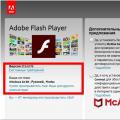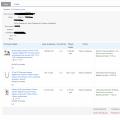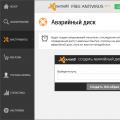Приветствую читателей блога!
Сегодня будет очередная статья на компьютерную тему, а посвящена она будет такому понятию, как Raid массив дисков
— уверен, многим это понятие абсолютно ничего не скажет, а те, кто уже где-то про это слышал, не имеют представление о том, что это вообще такое. Давайте разбираться вместе!
Не вдаваясь в детали терминологии, Raid массив — это некий комплекс, построенный из нескольких жестких дисков, который позволяет более грамотно распределять между ними функции. Как обычно мы размещаем жесткие диски в компе? Подключаем к Sata один жесткий диск, потом другой, третий. И появляются в нашей операционке диски D, E, F и так далее. Мы можем поместить на них какие-то файлы или установить Windows, но по сути это будут отдельные диски — вынув один из них мы ровным счетом ничего не заметим (если на нем не была установлена ОС) кроме того, что нам не будут доступны записанные на них файлы. Но есть другой путь — объединить эти диски в систему, задать им определенный алгоритм совместной работы, в результате которого значительно повысится надежность хранения информации или скорость их работы.
Но прежде, чем мы сможем создать эту систему, нужно знать, поддерживает ли материнская плата работу с дисковыми массивами Raid. Во многих современных материнках уже имеется встроенный Raid-контроллер, который-то и позволяет объединить жесткие диски. Поддерживаемые схемы массивов имеются в описаниях к материнской плате. Например, возьмем первую попавшуюся мне на глаза в Яндекс Маркете плату ASRock P45R2000-WiFi.
Здесь описание поддерживаемых Raid массивов отображается в разделе «Дисковые контроллеры Sata».
В данном примере мы видим, что Sata контроллер поддерживает создание массивов Raid: 0, 1, 5, 10. Что означают эти цифры? Это обозначение различных типов массивов, в которых диски взаимодействуют между собой по разным схемам, которые призваны, как я уже говорил, либо ускорять их работу, либо увеличивают надежность от потери данных.
Если же системная плата компьютера не поддерживает Raid, то можно приобрести отдельный Raid-контроллер в виде PCI платы, которая вставляется в PCI слот на материнке и дает ей возможность создавать массивы из дисков. Для работы контроллера после его установки нужно будет также установить raid драйвер, который либо идет на диске с данной моделью, либо можно просто скачать из интернета. Лучше всего на данном устройстве не экономить и купить от какого-то известного производителя, например Asus, и с чипсетами Intel.

Я подозреваю, что пока что вы еще не очень имеете представление, о чем все же идет речь, поэтому давайте внимательно разберем каждый из самых популярных типов Raid массивов, чтобы все стало более понятно.
Массив RAID 1
Массив Raid 1 — один из самых распространенных и бюджетных вариантов, который использует 2 жестких диска. Этот массив призван обеспечить максимальную защиту данных пользователя, потому что все файлы будут одновременно копироваться сразу на 2 жестких диска. Для того, чтобы его создать, берем два одинаковых по объему харда, например по 500 Гб и делаем соответствующие настройки в BIOS для создания массива. После этого в вашей системе будет виден один жесткий диск размеров не 1 Тб, а 500 Гб, хотя физически работают два жестких диска — формула расчета приведена чуть ниже. И все файлы одновременно будут писаться на два диска, то есть второй будет полной резервной копией первого. Как вы понимаете, при выходе из строя одного из дисков вы не потеряете ни частички своей информации, так как у вас будет вторая копия этого диска.

Также поломки и не заметит операционная система, которая продолжит работу со вторым диском — о неполадке вас известит лишь специальная программа, которая контролирует функционирование массива. Вам нужно лишь удалить неисправный диск и подключить такой же, только рабочий — система автоматически скопирует на него все данные с оставшегося исправного диска и продолжит работу.
Объем диска, который будет видеть система, рассчитывается здесь по формуле:
V = 1 x Vmin, где V — это общий объем, а Vmin — объем памяти самого маленького жесткого диска.
Массив RAID 0
Еще одна популярная схема, которая призвана повысить не надежность хранения, а наоборот, скорость работы. Также состоит из двух HDD, однако в этом случае ОС видим уже полный суммарный объем двух дисков, т.е. если объединить в Raid 0 диски по 500 Гб, то система увидит один диск размером 1 Тб. Скорость чтения и записи повышается за счет того, что блоки файлов пишутся поочередно на два диска — но при этом отказоустойчивость данной системы минимальная — при выходе из строя одного из дисков почти все файлы будут повреждены и вы потеряете часть данных — ту, которая была записана на сломавшийся диск. Восстанавливать информацию после этого придется уже в сервисном центре.

Формула расчета общего объема диска, видимого Windows, выглядит так:
Если вы до прочтения данной статьи по большому счету не беспокоились об отказоустойчивости вашей системы, но хотели бы повысить скорость работы, то можете купить дополнительный винчестер и смело использовать этот тип. По большому счету, в домашних условиях подавляющее количество пользователей не хранит какой-то супер-важной информации, а скопировать какие-то важные файлы можно на отдельный внешний жесткий диск.
Массив Raid 10 (0+1)
Как следует уже из самого названия, этот тип массива объединяет в себе свойства двух предыдущих — это как бы два массива Raid 0, объединенных в Raid 1. Используются четыре жестких диска, на два из них информация записывается блоками поочередно, как это было в Raid 0, а на два других — создаются полные копии двух первых. Система очень надежная и при этом достаточно скоростная, однако весьма дорогая в организации. Для создания нужно 4 HDD, при этом система будет видеть общий объем по формуле:
То есть, если возьмем 4 диска по 500 Гб, то система увидит 1 диск размером 1 Тб.

Данный тип, также как и следующий, чаще всего используется в организациях, на серверных компьютерах, где нужно обеспечить как высокую скорость работы, так и максимальную безопасность от потери информации в случае непредвиденных обстоятельств.
Массив RAID 5
Массив Raid 5 — оптимальное сочетание цены, скорости и надежности. В данном массиве минимально могут быть задействованы 3 HDD, объем рассчитывается из более сложной формулы:
V = N x Vmin — 1 x Vmin, где N — количество жестких дисков.
Итак, допустим у нас 3 диска по 500 Гб. Объем, видимый ОС, будет равен 1 Тб.
Схема работы массива выглядит следующим образом: на первые два диска (или три, в зависимости от их количества) записываются блоки разделенных файлов, а на третий (или четвертый) — контрольная сумма первых двух (или трех). Таким образом, при отказе одного из дисков, его содержимое легко восстановить за счет имеющейся на последнем диске контрольной суммы. Производительность такого массива ниже, чем у Raid 0, но такая же надежная, как Raid 1 или Raid 10 и при этом дешевле последнего, т.к. можно сэкономить на четвертом харде.
На схеме ниже представлена схема Raid 5 из четырех HDD.

Есть также другие режимы — Raid 2,3, 4, 6, 30 и т.д., но они являются по большому счету производными от перечисленных выше.
Как установить Raid массив дисков на Windows?
С теорией, надеюсь, разобрались. Теперь посмотрим на практику — вставить в слот PCI Raid контроллер и установить драйвера, думаю, опытным пользователям ПК труда не составит.
Как же теперь создать в операционной системе Windows Raid массив из подключенных жестких дисков?
Лучше всего, конечно, это делать, когда вы только-только приобрели и подключили чистенькие винчестеры без установленной ОС. Сначала перезагружаем компьютер и заходим в настройки BIOS — здесь нужно найти SATA контроллеры, к которым подключены наши жесткие диски, и выставить их в режим RAID.

После этого сохраняем настройки и перезагружаем ПК. На черном экране появится информация о том, что у вас включен режим Raid и о клавише, с помощью которой можно попасть в его настройку. В примере ниже предложено нажать клавишу «TAB».

В зависимости от модели Raid-контроллера она может быть другой. Например, «CNTRL+F»

Заходим в утилиту настройки и нажимаем в меню что-то типа «Create array» или «Create Raid» — надписи могут отличаться. Также если контроллер поддерживает несколько типов Raid, то будет предложено выбрать, какой именно нужно создать. В моем примере доступен только Raid 0.

После этого возвращаемся обратно в BIOS и в настройке порядка загрузки видим уже не несколько отдельных дисков, а один в виде массива.

Вот собственно и все — RAID настроен и теперь компьютер будет воспринимать ваши диски как один. Вот так, например, будет виден Raid при установке Windows.

Думаю, что вы уже поняли преимущества использования Raid. Напоследок приведу сравнительную таблицу замеров скорости записи и чтения диска отдельно или в составе режимов Raid — результат, как говорится, на лицо.

RAID массив (Redundant Array of Independent Disks) – подключение нескольких устройств, для повышения производительности и\или надежности хранения данных, в переводе - избыточный массив независимых дисков.
Согласно закону Мура, нынешняя производительность возрастает с каждым годом (а именно количество транзисторов на чипе удваивается каждые 2 года). Это можно заметить практически в каждой отрасли производства оборудования для компьютеров. Процессоры увеличивают количество ядер и транзисторов, уменьшая при этом тех процесс, оперативная память увеличивает частоту и пропускную способность, память твердотельных накопителей повышает износостойкость и скорость чтения.
Но вот простые жесткие диски (HDD) особо не продвинулись за последние 10 лет. Как была стандартной скорость 7200 об/мин, так она и осталась (не беря в расчет серверные HDD c оборотами 10.000 и более). На ноутбуках все еще встречаются медленные 5400 об/мин. Для большинства пользователей, чтобы повысить производительность своего компьютера будет удобнее купить SDD, но цена за 1 гигабайт такого носителя значительно больше, чем у простого HDD. «Как повысить производительность накопителей без сильной потери денег и объема? Как сохранить свои данные или повысить безопасность сохранности Ваших данных?» На эти вопросы есть ответ – RAID массив.
Виды RAID массивов
На данный момент существуют следующие типы RAID массивов:

RAID 0 или «Чередование» – массив из двух или более дисков для повышения общей производительности. Объем рейда будет общий (HDD 1 + HDD 2 = Общий объем), скорость считывания\записи будет выше (за счет разбиения записи на 2 устройства), но страдает надежность сохранности информации. Если одно из устройств выйдет из строя, то вся информация массива будет потеряна.

RAID 1 или «Зеркало» –несколько дисков копирующих друг друга для повышения надежности. Скорость записи остаётся на прежнем уровне, скорость считывания увеличивается, многократно повышается надежность (даже если одно устройство выйдет из строя, второе будет работать), но стоимость 1 Гигабайта информации увеличивается в 2 раза (если делать массив из двух hdd).

RAID 2 – массив, построенный на работе дисков для хранения информации и дисков коррекции ошибок. Расчет количества HDD для хранения информации выполняется по формуле «2^n-n-1», где n - количество HDD коррекции. Данный тип используется при большом количестве HDD, минимальное приемлемое число – 7, где 4 для хранения информации, а 3 для хранения ошибок. Плюсом этого вида будет повышенная производительность, по сравнению с одним диском.
RAID 3 – состоит из «n-1» дисков, где n – диск хранения блоков четности, остальные устройства для хранения информации. Информацию делится на куски меньше объема сектора (разбиваются на байты), хорошо подходит для работы с большими файлами, скорость чтения файлов малого объема очень мала. Характерен высокой производительностью, но малой надежностью и узкой специализацией.
RAID 4 – похож на 3й тип, но разделение происходит на блоки, а не байты. Этим решением получилось исправить малую скорость чтения файлов малого объема, но скорость записи осталось низкой.

RAID 5 и 6 – вместо отдельного диска для корреляции ошибок, как в прошлых вариантах, используются блоки, равномерно распределённые по всем устройствам. В этом случае повышается скорость чтения\записи информации за счет распараллеливания записи. Минусом данного типа является долговременное восстановление информации в случае выхода из строя одного из дисков. Во время восстановления идёт очень высокая нагрузка на другие устройства, что понижает надежность и повышает выход другого устройства из строя и потерю всех данных массива. Тип 6 повышает общую надежность, но понижает производительность.
Комбинированные виды RAID массивов:

RAID 01 (0+1) – Два Рейд 0 объединяются в Рейд 1.

RAID 10 (1+0) – дисковые массивы RAID 1, которые используются в архитектуре 0 типа. Считается самым надежным вариантом хранения данных, объединяя в себе высокую надежность и производительность.
Также можно создать массив из SSD накопителей . Согласно тестированию 3DNews, такое комбинирование не даёт существенного прироста. Лучше приобрести накопитель с более производительным интерфейсом PCI или eSATA
Рейд массив: как создать
Создается путем подключения через специальный RAID контроллер. На данный момент есть 3 вида контроллеров:
- Программный – программными средствами эмулируется массив, все вычисления производятся за счет ЦП.
- Интегрированный – в основном распространено на материнских платах (не серверного сегмента). Небольшой чип на мат. плате, отвечающий за эмуляцию массива, вычисления производятся через ЦП.
- Аппаратный – плата расширения (для стационарных компьютеров), обычно с PCI интерфейсом, обладает собственной памятью и вычислительным процессором.

RAID массив hdd: Как сделать из 2 дисков через IRST

Восстановление данных
Некоторые варианты восстановления данных:
- В случае сбоя Рейд 0 или 5 может помочь утилита RAID Reconstructor , которая соберет доступную информацию накопителей и перезапишет на другое устройство или носитель в виде образа прошлого массива. Данный вариант поможет, если диски исправны и ошибка программная.
- Для Linux систем используется mdadm восстановление (утилита для управления программными Рейд-массивами).
- Аппаратное восстановление должно выполняться через специализированные сервисы, потому что без знания методики работы контроллера можно потерять все данные и вернуть их будет очень сложно или вообще невозможно.
Есть множество нюансов, которые нужно учитывать при создании Рейд на Вашем компьютере. В основном большинство вариантов используются в серверном сегменте, где важна и необходима стабильность и сохранность данных. Если у Вас есть вопросы или дополнения, Вы можете оставить их в комментариях.
Отличного Вам дня!
Доброго времени суток, дорогие друзья, знакомые, читатели, почитатели и прочие личности. Сегодня снова про рейд массив и его создание, настройку и тп.
Как Вы помните, я неоднократно писал про то, что жесткие диски являются одним из самых узких мест в производительности Вашего компьютера. С приходом SSD ситуация существенно поменялась, но не то чтобы радикально.
Если поразмыслить то, в общем-то, диски, - это "бутылочное горлышко" еще и в безопасности, ибо: "каюк диску = кирдык данным" (если конечно их нельзя восстановить в ). RAID -массивы способны решить обе этих проблемы, посему, собственно, и применяются в серверах. Впрочем, применять их успешно можно и дома, да и много для этого не надо (поддержку рейдов мат.платой + пара идентичных дисков).
Про то, что такое RAID -ы я уже писал в статье " " , а вот про то как быстро и просто сделать RAID дома штатными методами я расскажу в тексте ниже.
Давайте приступим.
Создаём рейд массив на основе встроенного контроллера
Как я говорил выше, Ваша должна поддерживать создание RAID "а. Представленная ниже инструкция актуальна для ASUS -плат на основе UEFI -биоса, но общий принцип схож как таковой, посему к ознакомлению мануал всё же рекомендуется всем.
Для начала заходим в BIOS , используя соответствующую клавишу (как правило DEL ), а там находим раздел отвечающий за параметры для SATA -контроллера (надеюсь, что IDE уже нигде не используется).

Где переключаем положение контроллера в RAID (обычно там стоит ACHI ). Напоминаю, что диски в идеале должны быть идентичны (желательно абсолютно, а не только размерами). Далее, собственно, перезагружаемся, предварительно сохранив в BIOS изменения.
На этапе инициализации дисков, т.е еще до загрузки операционной системы, будет необходимо нажать, как правило (но не всегда) CTRL-F или CTRL-I . В общем, следите внимательно, ибо обычно оно показывает какое сочетание клавиш необходимо тыкнуть (бывают еще всякие F1-F12 ).

Простейшее меню можно лицезреть на скриншоте выше. Ничего сложного оно из себя не представляет и условно выглядит следующим образом:
- View Drive Assignments , - показывает диски, что пригодны для создания массива;
- LD View / LD Define Menu , - показывает текущие массивы;
- Delete LD Menu , - позволяет удалять массивы;
- Controller Configuration , - собственно, отвечает непосредственно за настройки.
Нас, в рамках создания такой штуки как рейд массив, собственно, нас интересует только второй пункт. Нажав на соответствующую кнопку на клавиатуре (т.е цифру 2 ) попадаем в соответствующее меню.

Здесь мы можем увидеть текущие массивы (собственно, они видны на скриншоте), взглянуть на их настройки (Enter ), посмотреть на диски вне RAID (Ctrl+V ) или, скажем, создать новые рейды (Ctrl+C ). Нас интересует создание, а посему жмём в соответствующее сочетание клавиш.

Напоминаю, что 1 -ый рейд - это "зеркало", т.е диски дублируют друг друга и даже, если один выходит из строя, то на втором остаётся полная копия данных.
0 -вой же отвечает за производительность, т.е оба диска работают в паре для достижения максимально доступной скорости чтения-записи. Более подробно я расписывал всё по ссылке, что давал в самом начале статьи.
Дальнейшие шаги по созданию
На скриншоте выше задано всё необходимое для создания RAID 1 (зеркало), хотя и задавать там особо было нечего: все параметры оставлены по умолчанию, выбран тип рейда и указаны два диска-терабайника (Y в колонке Assingment ). На этом всё. Я не хочу сейчас вдаваться в детали всех параметров, ибо это тема для отдельной статьи (кратенько с практической стороны на sonikelf.name ).

Задав всё необходимое жмём в CTRL-Y . Далее либо жмём любую кнопку (задаст имя по умолчанию), либо повторяем нажатие CTRL-Y , чтобы задать имя самостоятельно. Я выбрал второй путь:

На следующем этапе, в связи с тем, что мы выбрали стандартный параметр быстрой инициализации появиться предупреждение о том, что данные с дисков будут удалены. Жмём CTRL-Y , если уверены, что ничего на дисках Вам необходимого нет.

На последнем этапе будет предложено выбрать размер, что будет отводиться под рейд массив или занять всё доступное место на дисках. Я выбрал в данном пункте решение занять всё место на дисках (что, к слову, рекомендую и Вам), путём нажатия любой кнопки на клавиатуре.


А, и да, не забудьте, при необходимости, зайти в мастер управления дисками и провести инициализацию и распределения места на новосозданном RAID -массиве. Мастер живет по пути "Панель управления - Администрирование - Управление компьютером - Управление дисками ".

Ну и, собственно, распределение места, т.е создание разделов, тоже проблем особо не доставляет и выполняется стандартным образом:

А и, да, драйвера для такой штуки как рейд массив полезно будет установить, если конечно они не стоят у Вас уже давно. Драйвера берутся с диска к мат.плате или с сайта производителя этой мат.платы.
На сим, пожалуй, всё.
Послесловие
Вот такие дела. Кратенько, быстро и наглядно (хотя, признаю, что фотографии не самые удачные, но снимать скриншоты эмулятором или на зеркалку как-то не с руки, ведь, в данном случае, таки главное суть), зато теперь Вы можете быстро собрать рейд массив.
Как и всегда, если какие-то вопросы, дополнения, мысли и всё такое прочее, то добро пожаловать в комментарии к этой записи.
Оставайтесь с нами;)
Объемы информации растут быстрыми темпами. Так, согласно данным аналитической организации IDC, в 2006 году на Земле было сгенерировано около 161 млрд. Гб информации, или 161 экзабайт. Если представить этот объем информации в виде книг, то получится 12 обычных книжных полок, только длина их будет равна расстоянию от Земли до Солнца. Многие пользователи задумываются о приобретении все более емких накопителей, благо цены на них снижаются, и за 100 долларов сейчас можно приобрести современный винчестер на 320 Гб. Большинство современных материнских плат имеют на борту интегрированный RAID-контроллер с возможностью организовывать массивы уровней 0 и 1. Так что всегда можно приобрести пару SATA-дисков и объединить их в RAID-массив. В данном материале как раз рассматривается процесс создания RAID-массивов уровней 0 и 1, сравнение их производительности. В качестве тестируемых взяты два современных жестких диска Seagate Barracuda ES (Enterprise Storage) максимальной емкости – 750 Гб. Несколько слов о самой технологии. Избыточный массив независимых (или недорогих) дисковых накопителей (Redundant Array of Independent/Inexpensive Disks – RAID) разрабатывался в целях повышения отказоустойчивости и эффективности систем компьютерных запоминающих устройств. Технология RAID была разработана в Калифорнийском университете в 1987 году. В ее основу был положен принцип использования нескольких дисков небольшого объема, взаимодействующих друг с другом посредством специального программного и аппаратного обеспечения, в качестве одного диска большой емкости. Первоначальная конструкция RAID-массивов предусматривала простое соединение областей памяти нескольких отдельных дисков. Однако в последствии оказалось, что подобная схема снижает надежность матрицы и практически не влияет на быстродействие. Например, четыре диска, объединенных в матрицу, будут сбоить в четыре раза чаще, чем один подобный накопитель. Для решения этой проблемы инженеры из института Беркли предложили шесть различных уровней RAID. Каждый из них характеризуется определенной отказоустойчивостью, емкостью винчестера и производительностью. В июле 1992 года была создана организация RAID Advisory Board (RAB), которая занимается стандартизацией, классифицированием и изучением RAID. В настоящее время RAB определила семь стандартных уровней RAID. Избыточный массив независимых дисковых накопителей обычно реализуется с помощью платы контроллера RAID. В нашем случае жесткие диски подключались к интегрированному RAID-контроллеру материнской платы abit AN8-Ultra на базе чипсета nForce 4 Ultra. Для начала рассмотрим возможности, предлагаемые чипсетом для построения RAID-массивов. nForce 4 Ultra позволяет создавать RAID-массивы уровней 0, 1, 0+1, JBOD.
RAID 0 (Stripe)
Расслоение дисков, также известное как режим RAID 0, уменьшает число обращений к дискам при чтении и записи для многих приложений. Данные делятся между несколькими дисками в массиве так, чтобы операции чтения и записи проводились одновременно для нескольких дисков. Этот уровень обеспечивает высокую скорость выполнения операций чтения/записи (теоретически - удвоение), но низкую надежность. Для домашнего пользователя – наверное, самый интересный вариант, позволяющий добиться существенного роста скорости чтения и записи данных с накопителей.
RAID 1 (Mirror)
Зеркалирование дисков, известное как RAID 1, предназначено для тех, кто хочет легко резервировать наиболее важные данные. Каждая операция записи производится дважды, параллельно. Зеркальная, или дублированная, копия данных может храниться на том же диске или на втором резервном диске в массиве. RAID 1 обеспечивает резервную копию данных, если текущий том или диск поврежден или стал недоступен из-за сбоя в аппаратном обеспечении. Зеркалирование дисков может применяться для систем с высоким коэффициентом готовности или для автоматического резервирования данных вместо утомительной ручной процедуры дублирования информации на более дорогие и менее надежные носители.
Системы RAID 0 могут дублироваться с помощью RAID 1. Расслоение и зеркалирование дисков (RAID 0+1) обеспечивает более высокую производительность и защиту. Оптимальный способ по соотношению надежность/быстродействие, однако, требует большого количества накопителей.
JBOD
JBOD – данная аббревиатура расшифровывается как "Just a Bunch of Disks", то есть просто группа дисков. Данная технология позволяет объединять в массив диски различной емкости, правда, прироста скорости в этом случае не происходит, скорее, даже наоборот. У рассматриваемого нами интегрированного RAID-контроллера NVIDIA RAID есть и другие интересные возможности: Определение неисправного диска. Многие пользователи многодисковых систем покупают несколько одинаковых жестких дисков, чтобы полностью воспользоваться преимуществом дискового массива. Если массив дает сбой, определить неисправный диск можно только по серийному номеру, что ограничивает возможность пользователя правильно определить поврежденный диск.
Дисковая система предупреждения NVIDIA упрощает идентификацию, отображая на экране материнскую плату с указанием неработающего порта, чтобы вы точно знали, какой диск нужно заменить. Установка резервного диска. Технологии зеркалирования дисков позволяют пользователям назначать резервные диски, которые могут быть сконфигурированы в качестве горячего резерва, защищая дисковый массив в случае сбоя. Общий резервный диск может защитить несколько массивов дисков, а специальный резервный диск может служить в качестве горячего резерва для определенного дискового массива. Поддержка резервного диска, который обеспечивает дополнительную защиту поверх зеркалирования, традиционно ограничивалась высокоуровневыми многодисковыми системами. Технология хранения NVIDIA переносит эту возможность на ПК. Специальный резервный диск может заменить неисправный, пока не закончится ремонт, что позволяет команде поддержки выбирать любое удобное время для ремонта. Морфинг . В традиционном многодисковом окружении пользователи, которые хотят изменить состояние диска или многодискового массива должны зарезервировать данные, удалить массив, перегрузить ПК и затем сконфигурировать новый массив. Во время этого процесса пользователь должен пройти немало шагов только чтобы сконфигурировать новый массив. Технология хранения NVIDIA позволяет изменить текущее состояние диска или массива с помощью одного действия, которое называется морфинг. Морфинг позволяет пользователям обновить диск или массив для увеличения производительности, надежности и вместимости. Но более важно то, что вам не нужно выполнять многочисленные действия. Кросс-контроллер RAID. В отличие от конкурентных многодисковых (RAID) технологий, решение NVIDIA поддерживает как Serial ATA (SATA), так и параллельные ATA накопители в рамках одного RAID массива. Пользователям необязательно знать семантику каждого жесткого диска, так как различия в их настройках очевидны. Технология хранения NVIDIA полностью поддерживает использование многодискового массива для загрузки операционной системы при включении компьютера. Это означает, что все доступные жесткие диски могут быть включены в массив для достижения максимальной производительности и защиты всех данных. Восстановление данных "на лету". При сбое диска зеркалирование дисков позволяет продолжить работу без остановок благодаря дублированной копии данных, хранящейся в массиве. Технология хранения NVIDIA идет на шаг дальше и позволяет пользователю создать новую зеркальную копию данных во время работы системы, не прерывая доступ пользователя и приложений к данным. Восстановление данных «на лету» устраняет простой системы и увеличивает защиту критической информации. Горячее подключение. Технология хранения NVIDIA поддерживает горячее подключение для SATA дисков. В случае сбоя диска пользователь может отключить неисправный диск без выключения системы и заменить его новым. Пользовательский интерфейс NVIDIA. Благодаря интуитивно понятному интерфейсу любой пользователь, даже не имеющий опыта работы с RAID, может легко использовать и управлять технологией хранения NVIDIA (также известной как NVIDIA RAID). Несложный «мышиный» интерфейс позволит быстро определить диски для конфигурирования в массиве, активизировать расслоение и создать зеркальные томы. Конфигурация может быть легко изменена в любое время с помощью того же интерфейса.
Приветствую всех, уважаемые читатели блога сайт. Думаю, многие из вас хоть раз встречали на просторах интернета такое интересное выражение - «RAID массив». Что оно означает и для чего оно может понадобиться рядовому пользователю, вот об этом сегодня пойдет речь. Общеизвестный факт, что является самым медленным компонентом в ПК, и уступает , процессору и .
Чтобы компенсировать «врожденную» медлительность там, где она вообще не к месту (речь идет в первую очередь о серверах и высокопроизводительных ПК) придумали использовать так называемый дисковый массив RAID - некую «связку» из нескольких одинаковых винчестеров, работающих параллельно. Такое решение позволяет значительно поднять скорость работы вкупе с надежностью.
В первую очередь, RAID массив позволяет обеспечить высокую отказоустойчивость для жестких дисков (HDD) вашего компьютера, за счет объединения нескольких жестких дисков в один логический элемент. Соответственно, для реализации данной технологии вам понадобятся как минимум два жестких диска . Кроме того, RAID это просто удобно, ведь всю информацию, которую раньше приходилось копировать на резервные источники ( , внешние винчестеры), теперь можно оставить «как есть», ибо риск её полной потери минимален и стремится к нулю, но не всегда, об этом чуть ниже.
RAID переводится примерно так: защищенный набор недорогих дисков. Название пошло еще с тех времен, когда объемные винчестеры стоили сильно дорого и дешевле было собрать один общий массив из дисков, объемом поменьше. Суть с тех пор не поменялась, в общем-то как и название, только теперь можно сделать из нескольких HDD большого объема просто гигантское хранилище, либо сделать так, что один диск будет дублировать другой. А еще можно совместить обе функции, тем самым получить преимущества одной и второй.
Все эти массивы находятся под своими номерами, скорее всего вы о них слышали - рейд 0, 1...10, то есть массивы разных уровней.
Разновидности RAID
Скоростной Рейд 0
Рейд 0 не имеет ничего схожего с надежностью, ведь он только повышает скорость. Вам необходимо как минимум 2 винчестера и в этом случае данные будут как бы «разрезаться» и записываться на оба диска одновременно. То есть вам будет доступен полностью объем этих дисков и теоретически это значит, что вы получаете в 2 раза более высокую скорость чтения/записи.

Но, давайте представим, что один из этих дисков сломался - в этом случае неизбежна потеря ВСЕХ ваших данных. Иначе говоря, вам все равно придется регулярно делать бекапы, чтобы иметь возможность потом восстановить информацию. Здесь обычно используется от 2 до 4 дисков.
Рейд 1 или «зеркало»
Тут надежность не снижается. Вы получаете дисковое пространство и производительность только одного винчестера, зато имеете удвоенную надежность. Один диск ломается - информация сохранится на другом.

Массив уровня RAID 1 не влияет на скорость, однако объем - тут в вашем распоряжении лишь половина от общего пространства дисков, которых, к слову, в рейд 1 может быть 2, 4 и т.д., то есть - четное количество. В общем, главной «фишкой» рейда первого уровня является надежность.
Рейд 10
Совмещает в себе все самое хорошее из предыдущих видов. Предлагаю разобрать - как это работает на примере четырех HDD. Итак, информация пишется параллельно на два диска, а еще на два других диска эти данные дублируются.

Как результат - увеличение скорости доступа в 2 раза, но и объем только лишь двух из четырех дисков массива. Но вот если любые два диска сломаются - потери данных не произойдет.
Рейд 5
Этот вид массива очень схож с RAID 1 по своему назначению, только теперь уже надо минимум 3 диска, один из них будет хранить информацию, необходимую для восстановления. К примеру, если в таком массиве находится 6 HDD, то для записи информации будут использованы всего 5 из них.

Из-за того, что данные пишутся сразу на несколько винчестеров - скорость чтения получается высокая, что отлично подойдет для того, чтобы хранить там большой объем данных. Но, без дорогущего рейд-контроллера скорость будет не сильно высокой. Не дай БОГ один из дисков поломается - восстановление информации займет кучу времени.
Рейд 6
Этот массив может пережить поломку сразу двух винчестеров. А это значит, что для создания такого массива вам потребуется как минимум четыре диска, при всем при том, что скорость записи будет даже ниже, нежели у RAID 5.

Учтите, что без производительного рейд-контроллера такой массив (6) собрать вряд ли удастся. Если у вас в распоряжении всего 4 винчестера, лучше собрать RAID 1.
Как создать и настроить RAID массив

Контроллер RAID
Рейд массив можно сделать путем подключения нескольких HDD к материнской плате компьютера, поддерживающей данную технологию. Это означает, что у такой материнской платы есть интегрированный контроллер, который, как правило, встраивается в . Но, контроллер может быть и внешний, который подключается через PCI или PCI-E разъем. Каждый контроллер, как правило, имеет свое ПО для настройки.
Рейд может быть организован как на аппаратном уровне, так и на программном, последний вариант - наиболее распространен среди домашних ПК. Встроенный в материнку контроллер пользователи не любят за плохую надежность. Кроме того в случае повреждения материнки восстановить данные будет очень проблематично. На программном уровне роль контроллера играет , в случае чего -можно будет преспокойно перенести ваш рейд массив на другой ПК.
Аппаратный
Как же сделать RAID массив? Для этого вам необходимо:
- Достать где-то с поддержкой рейда (в случае аппаратного RAID);
- Купить минимум два одинаковых винчестера. Лучше, чтобы они были идентичны не только по характеристикам, но и одного производителя и модели, и подключались к мат. плате при помощи одного .
- Перенесите все данные с ваших HDD на другие носители, иначе в процессе создания рейда они уничтожатся.
- Далее, в биосе потребуется включить поддержку RAID, как это сделать в случае с вашим компьютером - подсказать не могу, по причине того, что биосы у всех разные. Обычно этот параметр называется примерно так: «SATA Configuration или Configure SATA as RAID».
- Затем перезагрузите ПК и должна будет появиться таблица с более тонкими настройками рейда. Возможно, придется нажать комбинацию клавиш «ctrl+i» во время процедуры «POST», чтобы появилась эта таблица. Для тех, у кого внешний контроллер скорее всего надо будет нажать «F2». В самой таблице жмем «Create Massive» и выбираем необходимый уровень массива.
После создания raid массива в BIOS, необходимо зайти в «управление дисками» в ОС –10 и отформатировать не размеченную область - это и есть наш массив.
Программный
Для создания программного RAID ничего включать или отключать в BIOS не придется. Вам, по-сути, даже не нужна поддержка рейда материнской платой. Как уже было упомянуто выше, технология реализовывается за счет центрального процессора ПК и средств самой винды. Ага, вам даже не нужно ставить никакое стороннее ПО. Правда таким способом можно создать разве что RAID первого типа, который «зеркало».

Жмем правой кнопкой по «мой компьютер»-пункт «управление»-«управление дисками». Затем щелкаем по любому из жестких, предназначенных для рейда (диск1 или диск2) и выбираем «Создать зеркальный том». В следующем окне выбираем диск, который будет зеркалом другого винчестера, затем назначаем букву и форматируем итоговый раздел.

В данной утилите зеркальные тома подсвечиваются одним цветом (красным) и обозначены одной буквой. При этом, файлы копируются на оба тома, один раз на один том, и этот же файл копируется на второй том. Примечательно, что в окне «мой компьютер» наш массив будет отображаться как один раздел, второй раздел как бы скрыт, чтобы не «мозолить» глаза, ведь там находятся те же самые файлы-дубли.

Если какой то винчестер выйдет из строя, появится ошибка «Отказавшая избыточность», при этом на втором разделе все останется в сохранности.
Подытожим
RAID 5 нужен для ограниченного круга задач, когда гораздо большее (чем 4 диска) количество HDD собрано в огромные массивы. Для большинства юзеров рейд 1 - лучший вариант. К примеру, если есть четыре диска емкостью 3 терабайта каждый - в RAID 1 в таком случае доступно 6 терабайт объема. RAID 5 в этом случае даст больше пространства, однако, скорость доступа сильно упадет. RAID 6 даст все те же 6 терабайт, но еще меньшую скорость доступа, да еще и потребует от вас дорогого контроллера.
Добавим еще RAID дисков и вы увидите, как все поменяется. Например, возьмем восемь дисков все той же емкости (3 терабайта). В RAID 1 для записи будет доступно всего 12 терабайт пространства, половина объема будет закрыта! RAID 5 в этом примере даст 21 терабайт дискового пространства + можно будет достать данные из любого одного поврежденного винчестера. RAID 6 даст 18 терабайт и данные можно достать с любых двух дисков.
В общем, RAID - штука не дешевая, но лично я бы хотел иметь в своем распоряжении RAID первого уровня из 3х-терабайтных дисков. Есть еще более изощренные методы, вроде RAID 6 0, или «рейд из рейд массивов», но это имеет смысл при большом количестве HDD, минимум 8, 16 или 30 - согласитесь, это уже далеко выходит за рамки обычного «бытового» использования и пользуется спросом по большей части в серверах.
Вот как-то так, оставляйте комментарии, добавляйте сайт в закладки (для удобства), будет еще много интересного и полезного, и до скорых встреч на страницах блога!